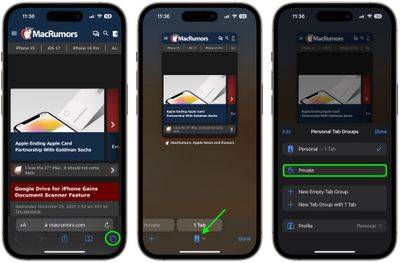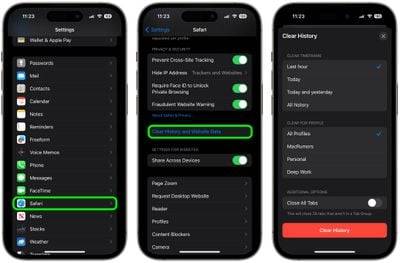Maison >Problème commun >Comment utiliser le mode de navigation privée de Safari
Comment utiliser le mode de navigation privée de Safari
- WBOYWBOYWBOYWBOYWBOYWBOYWBOYWBOYWBOYWBOYWBOYWBOYWBavant
- 2023-11-29 23:33:122404parcourir
Ce mode empêche l'enregistrement de votre historique de navigation sur votre appareil Apple. Il s'agit d'une fonctionnalité utile si vous achetez en ligne un cadeau pour un ami ou un membre de votre famille, par exemple, et que vous ne voulez pas que toute personne ayant accès à votre appareil sache ce que vous faites.
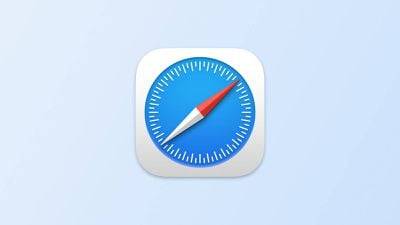
Bien sûr, si vous avez navigué sur un site que vous n'auriez pas dû et que vous n'utilisez pas le mode de confidentialité dédié de Safari, ne vous inquiétez pas : nous vous montrerons également deux manières différentes de supprimer votre historique de navigation existant. Lisez la suite pour savoir comment.
Utilisez le mode de navigation privée de Safari
L'activation de la navigation privée limite Safari de trois manières importantes : elle empêche le navigateur de créer un historique des pages que vous visitez et bloque les informations de saisie automatique (comme les noms d'utilisateur et les mots de passe de sites Web) qui sont mémorisées, et tout les onglets que vous ouvrez ne sont pas stockés dans iCloud.
De plus, pour plus de tranquillité d'esprit lors de la navigation privée, Safari bloque automatiquement le suivi intersites et exige que les sites et les fournisseurs de contenu tiers ne vous suivent généralement pas. De plus, le mode confidentialité empêche les sites Web de modifier les informations stockées sur votre appareil iOS et supprime les cookies lorsque vous fermez l'onglet correspondant.
Pour activer la navigation privée dans Safari, suivez ces étapes.
- Ouvrez Safari sur votre iPhone ou iPad, appuyez sur l'icône Pages (composée de deux carrés) pour afficher l'onglet ouvert, puis appuyez sur l'icône de profil centrée en bas de l'écran.
- Appuyez sur Privé dans la carte du menu contextuel pour ouvrir l'onglet Privé. (Vous devrez peut-être vous authentifier avec Face ID ou un mot de passe.

- Lorsque vous avez terminé de naviguer, revenez à la vue des onglets ouverts et faites glisser chaque onglet ouvert individuellement pour les fermer si nécessaire.
- Appuyez à nouveau sur l'icône de profil et Sélectionnez votre profil habituel en haut. Votre session de navigation privée est désormais effacée de la mémoire
Effacer l'historique de navigation existant
Lorsque vous effacez votre historique de navigation sur un appareil exécutant iOS 11 ou une version ultérieure, les mêmes journaux seront également effacés. tout autre appareil connecté à votre compte iCloud. La méthode suivante effacera également tous les cookies et données Web sur l'appareil que vous utilisez actuellement, mais les informations de saisie automatique resteront inchangées
Méthode 1
Ci-dessous. vous permet de limiter la suppression de l'historique, des cookies et des données du site Web à une période de temps spécifique, ou de supprimer complètement votre historique Web existant
- Ouvrez Safari et ouvrez un onglet, cliquez sur l'icône de signet (livre ouvert) située. en bas de l'écran.
- Cliquez sur l'onglet avec le symbole de l'horloge en haut de l'écran et vous verrez l'historique de votre activité de navigation.
- Pour supprimer les visites enregistrées sur une page Web spécifique, faites glisser votre doigt vers la gauche. se connecte dans la liste et appuyez sur le bouton de suppression rouge qui apparaît.
- Pour supprimer toute la liste de l'historique de navigation, appuyez sur Effacer
- Sélectionnez la plage horaire que vous souhaitez effacer Dernière heure", "Aujourd'hui". ", "Aujourd'hui et hier" ou "Tout l'historique"), sélectionnez un profil ou sélectionnez "Tous les profils" et appuyez sur Effacer l'historique ”.
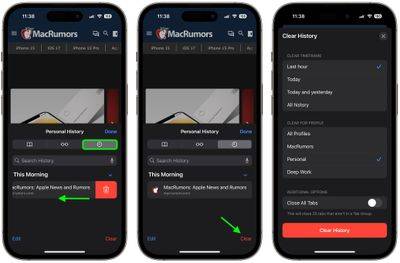
Méthode 2
La deuxième méthode L'effacement de l'historique de navigation peut être considéré comme l'option « nucléaire » car elle effacera tout l'historique, les cookies et les données du site Web sur l'appareil, quel que soit le site Web Quand visiter.
- Ouvrez l'application Paramètres et faites défiler jusqu'à Safari. dans la liste.
- Cliquez sur l'option Effacer l'historique et les données du site Web en bas du menu (Veuillez noter que ce paramètre peut être grisé s'il n'y a pas d'historique à effacer ou en cas de contrôle parental. sont fixés pour le site
- Sélectionnez la plage horaire que vous souhaitez effacer ("Dernière heure", "Aujourd'hui", "Aujourd'hui et hier" ou "Tout l'historique"), sélectionnez un profil ou sélectionnez "Tous les profils". " et appuyez sur "Effacer l'historique".
- Appuyez sur Effacer l'historique et les données dans le menu contextuel pour confirmer.

Voilà. Notez que ces fonctionnalités Safari intégrées ne font que vous protéger contre la découverte par d’autres personnes du même foyer.
Ce qui précède est le contenu détaillé de. pour plus d'informations, suivez d'autres articles connexes sur le site Web de PHP en chinois!
Articles Liés
Voir plus- Après avoir découvert un virus informatique, une méthode de suppression plus approfondie consiste à formater le disque
- Quelle est la lettre de la touche d'effacement de la calculatrice ?
- Comment afficher l'historique du fichier actuel dans vscode
- Si les données d'entrée s'avèrent incorrectes lors du calcul, quelle clé doit être utilisée pour effacer l'erreur ?
- Comment effacer les cookies en javascript